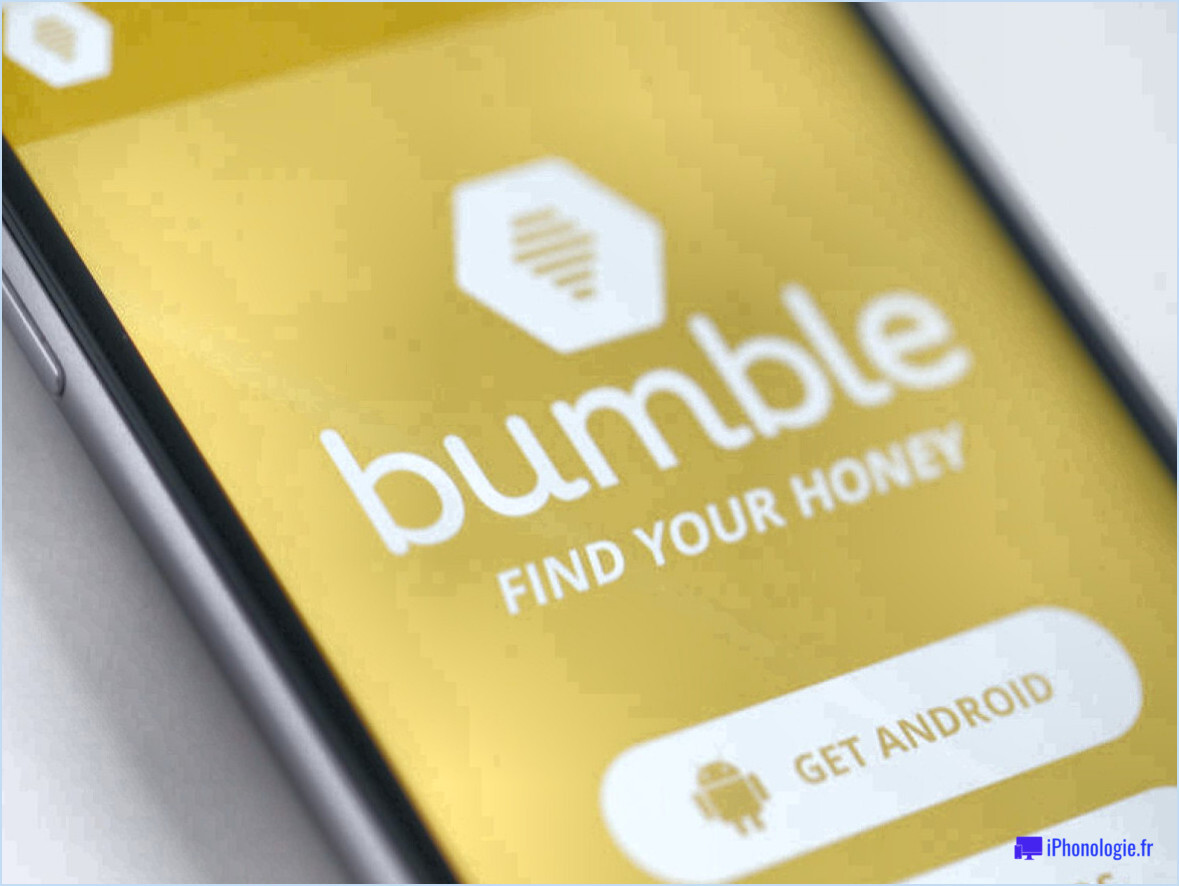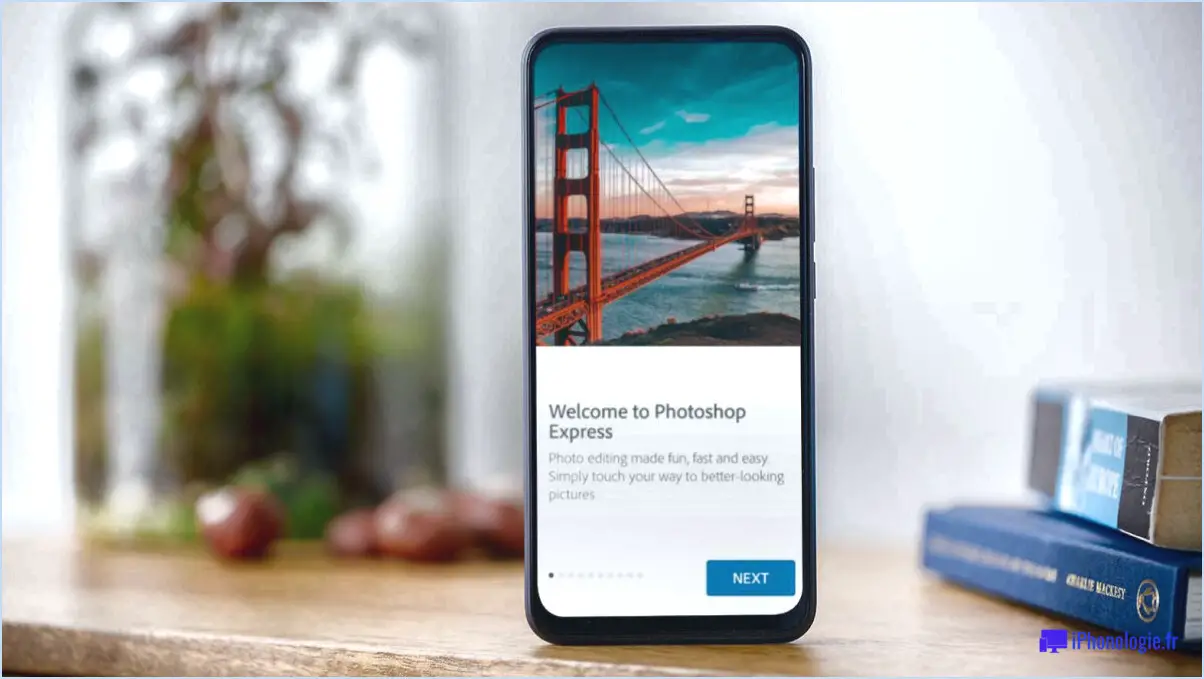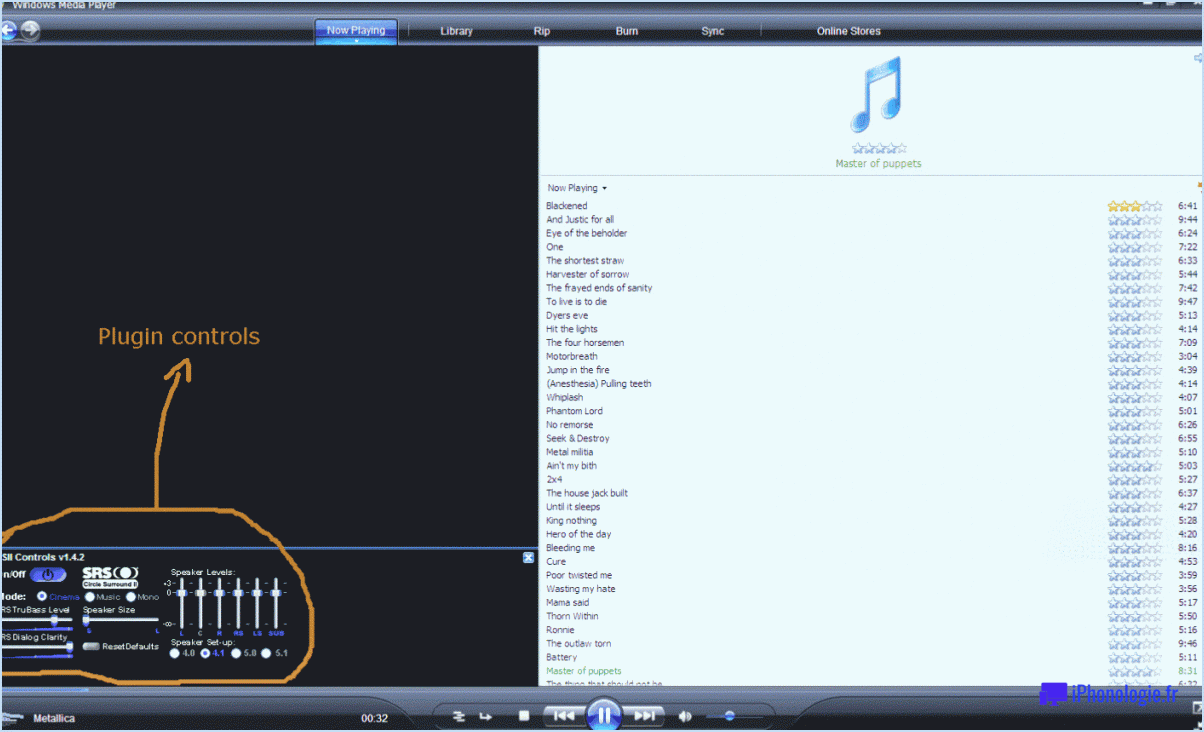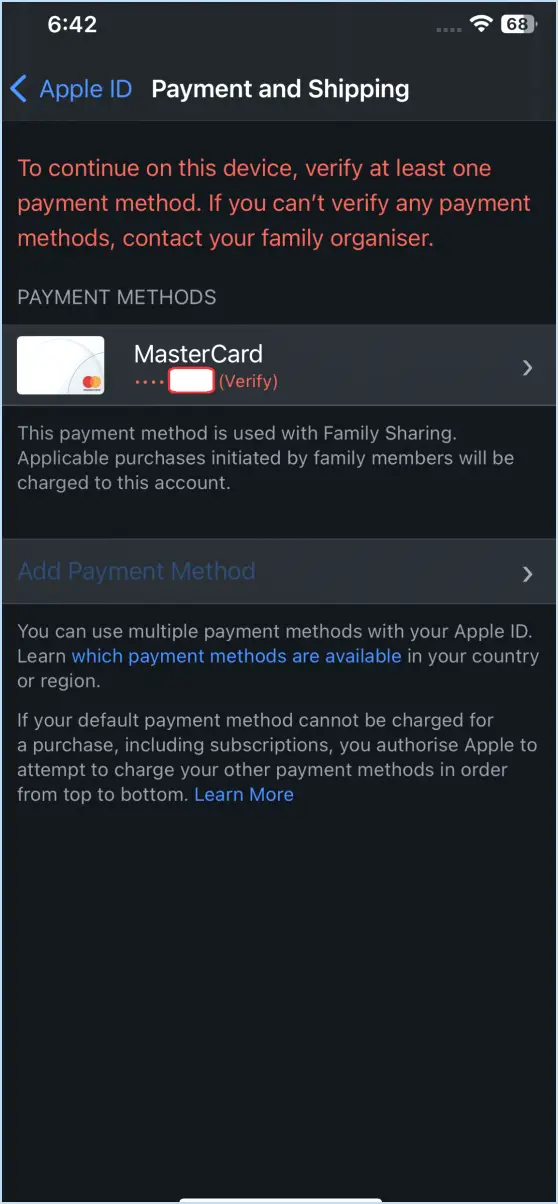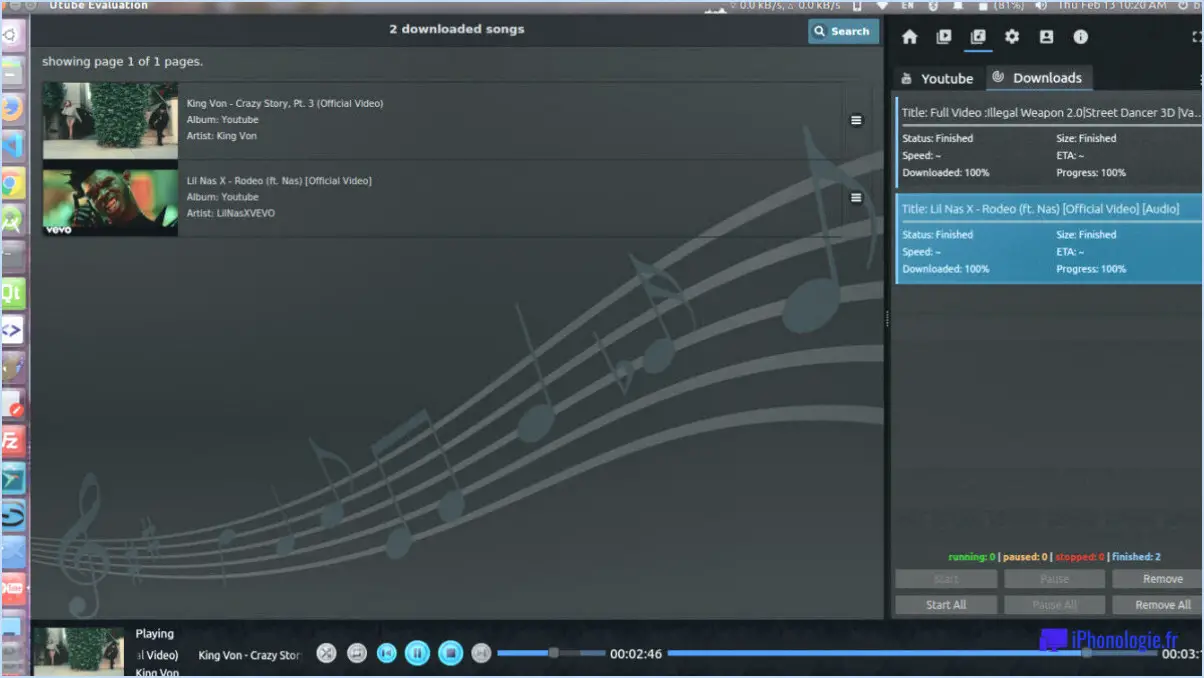Comment installer légalement des applications achetées dans le magasin windows 8 sur un maximum de cinq ordinateurs?
Pour installer légalement des applications achetées dans le Windows 8 Store sur un maximum de cinq ordinateurs, procédez comme suit :
- Installer l'application: Commencez par installer l'application sur chacun des PC où vous souhaitez qu'elle soit disponible. Vous pouvez trouver l'application dans le Windows 8 Store, et le processus d'installation est simple - il suffit de localiser l'application, de cliquer sur le bouton "Installer", et de laisser l'application se télécharger et s'installer sur votre PC.
- Se connecter avec le compte Microsoft: Une fois l'application installée, connectez-vous à chaque PC à l'aide du même compte Microsoft que celui utilisé pour l'achat de l'application. Cette étape est cruciale, car elle associe la licence de l'application à votre compte Microsoft, ce qui vous permet d'utiliser l'application sur plusieurs appareils.
- Accéder à votre bibliothèque: Une fois que vous êtes connecté, accédez à votre bibliothèque d'applications. Pour ce faire, ouvrez le Windows 8 Store et cliquez sur votre image de profil ou votre nom d'utilisateur. Sélectionnez "Ma bibliothèque" pour afficher la liste de toutes les applications associées à votre compte Microsoft.
- Installation sur d'autres ordinateurs: Dans votre bibliothèque d'applications, vous pouvez voir une liste de toutes les applications que vous avez achetées. Localisez l'application que vous souhaitez installer sur les PC supplémentaires et cliquez dessus. Sélectionnez ensuite l'option "Installer". L'application commencera alors à se télécharger et à s'installer sur l'ordinateur actuel.
- Répétez l'opération pour chaque ordinateur: Répétez les étapes ci-dessus pour chacun des cinq ordinateurs maximum sur lesquels vous souhaitez installer l'application. N'oubliez pas de vous connecter avec le même compte Microsoft sur chaque PC et d'installer l'application à partir de votre bibliothèque.
- Profitez de vos applications: Une fois le processus d'installation terminé sur tous les PC souhaités, vous pouvez profiter de l'utilisation de l'application de manière transparente sur tous ces appareils. Les applications seront entièrement fonctionnelles et accessibles tant que vous serez connecté avec le compte Microsoft associé.
En suivant ces étapes, vous pouvez légalement et facilement installer des applications achetées dans le Windows 8 Store sur un maximum de cinq ordinateurs. Cela vous permet de tirer le meilleur parti de vos achats d'applications et de profiter de leurs avantages sur plusieurs appareils.
Comment rendre les notifications sensibles au temps?
Pour faire en sorte que les notifications soient sensibles au temps, envisagez les stratégies suivantes :
- Un contenu concis : Rédigez des notifications concises. Les messages trop longs risquent d'être négligés ou oubliés.
- Ton et couleur d'urgence : Utilisez un ton urgent ou une couleur distincte pour les alertes urgentes. Cette différenciation améliore la visibilité parmi les autres messages.
- Appel à l'action clair : Incluez un message clair qui incite à l'action. Indiquez aux utilisateurs les mesures à prendre.
- Segmentation : Cibler des utilisateurs ou des groupes spécifiques pour des notifications pertinentes. La rapidité d'exécution augmente lorsque les messages sont adaptés.
- Délai de livraison : Planifiez les notifications pendant les périodes de forte activité. Évitez d'envoyer des notifications à des heures indues, lorsque l'engagement est faible.
- Notifications push : Utilisez les notifications push pour les mises à jour en temps réel. Elles suscitent une attention immédiate.
- Personnalisation : Adressez-vous aux destinataires par leur nom. Les notifications personnalisées ont tendance à attirer l'attention plus rapidement.
En intégrant ces approches, vous pouvez améliorer la sensibilité au temps de vos notifications, en suscitant des réponses et des actions plus rapides.
Comment désactiver la sensibilité au temps sur mon iPhone?
Pour désactiver les notifications sensibles au temps sur votre iPhone, procédez comme suit :
- Ouvrez "Réglages".
- Faites défiler vers le bas et sélectionnez "Notifications".
- Localisez l'application pour laquelle vous souhaitez ajuster les paramètres.
- Tapez sur l'application.
- Sous "Style d'alerte", choisissez "Aucun" pour "Lorsque déverrouillé".
En sélectionnant "Aucun" sous "Lorsque déverrouillé", vous empêcherez votre iPhone d'afficher des notifications sensibles au facteur temps pour cette application particulière. C'est un moyen simple d'adapter vos notifications à vos préférences.
Qu'est-ce que les notifications temporaires de l'iPhone?
Les notifications iPhone sensibles au temps sont des alertes conçues pour des contextes spécifiques, qui expirent après un délai prédéterminé. Par exemple, la notification "Me rappeler plus tard" pour les personnes non contactées disparaît après une durée déterminée.
Pourquoi mes SMS ne sont-ils pas envoyés sur l'iPhone?
Si vos textes ne sont pas envoyés sur votre iPhone, suivez les étapes suivantes :
- Vérifiez les données cellulaires: Allez dans Réglages > Cellulaire et assurez-vous que les données cellulaires sont activées.
- Redémarrer le téléphone: Essayez de redémarrer votre iPhone pour rafraîchir les connexions réseau.
- Effacer et recréer: Supprimez le fil de texte problématique et créez-en un nouveau.
Si le problème persiste, contactez votre opérateur ou l'assistance Apple pour obtenir de l'aide.
Qu'est-ce qu'une notification sensible?
Les notifications sensibles sont des alertes contenant des informations confidentielles que les utilisateurs préfèrent garder privées. Ces notifications contiennent souvent des détails que les individus préfèrent ne pas partager avec d'autres. Par exemple, une notification de votre institution financière concernant une transaction à venir pourrait entrer dans cette catégorie. Les notifications sensibles contribuent à préserver la confidentialité et la sécurité en empêchant l'accès non autorisé aux données personnelles. En protégeant des informations telles que les transactions financières, les dossiers médicaux ou les messages privés, ces notifications garantissent que seuls les destinataires prévus ont accès à ce contenu.
Caractéristiques principales des notifications sensibles :
- Contenu confidentiel : Informations qui ne sont pas destinées à être rendues publiques.
- Protection de la vie privée : Protège les données personnelles des regards non autorisés.
- Applications diverses : Utilisées dans des secteurs tels que la finance, les soins de santé et la communication.
- Contrôle de l'utilisateur : Permet de déterminer qui a accès aux informations sensibles.
En résumé, les notifications sensibles jouent un rôle essentiel dans la protection des informations privées et le maintien de la confidentialité des utilisateurs.
Qu'est-ce que la notification silencieuse?
Notification réduite au silence désigne une fonction présente dans la plupart des smartphones, qui permet de désactiver toutes les alertes provenant d'une application particulière. Cette fonction s'avère utile lorsqu'il s'agit d'éviter les perturbations causées par les notifications d'une application spécifique, tout en conservant son accessibilité pour une utilisation ultérieure. Pour mettre en œuvre la désactivation des notifications, accédez au menu Paramètres et choisissez Apps ou Notifications. Localisez l'application souhaitée, puis placez le commutateur adjacent sur la position Désactivé.